Apple’s AirPrint-technologie is een merknaam van Apple voor draadloos afdrukken, via hun Bonjour-connectiviteitsstructuur. Met AirPrint-technologie kan een Apple-gebruiker tekst- of documentbestanden, foto’s en andere afdrukbare inhoud effectief afdrukken zonder gebruik te maken van kabels. Het bestand hoeft alleen maar draadloos naar de printer te worden overgebracht, bij voorkeur via een draadloos toegangspunt, en de AirPrint-printer doet de rest van het werk. Volg de onderstaande instructies om AirPrint voor Windows 10, 8 of 7 te downloaden en te installeren.
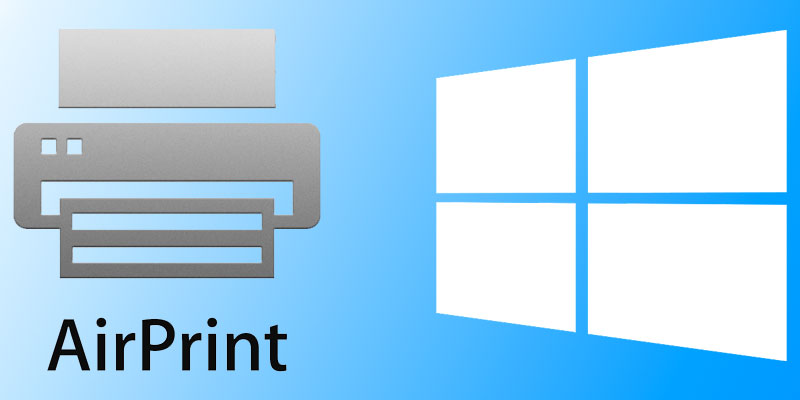
Print-printers zijn nu gemeengoed geworden op de printermarkt, maar ze zijn misschien duurder dan de gemiddelde productprijs. Als u echter nog niet wilt investeren in een AirPrint-printer, maar wel een Windows-pc en een goede printer hebt, hoeft u alleen maar iets te installeren op uw Windows 10-, 8- of 7-computer, zodat deze AirPrint-verzoeken kan doorsturen naar de printer.
Waarom zou je AirPrint-service nodig hebben op Windows 10?
Een veel voorkomende vraag die de bovenstaande titel zou kunnen oproepen, waarom de moeite nemen om zoveel printerservices te installeren op een Windows 10-machine als je een AirPrint-geschikte printer kunt kopen voor een heel redelijke prijs? Nou, op kleine kantoren en thuiskantoren met veel traditionele computer- en printeropstellingen is het niet echt eenvoudig om ze allemaal of grotendeels te vervangen door een nieuwe printer, omdat het niet erg economisch zou zijn. Of misschien bent u een liefhebber die een kale printer in huis heeft die u als AirPrinter zou willen gebruiken, dan zou het installeren van deze service zeer nuttig zijn.
De installatie van AirPrint voor Windows PC is verdeeld in een paar verschillende stappen, die hieronder worden geïllustreerd.
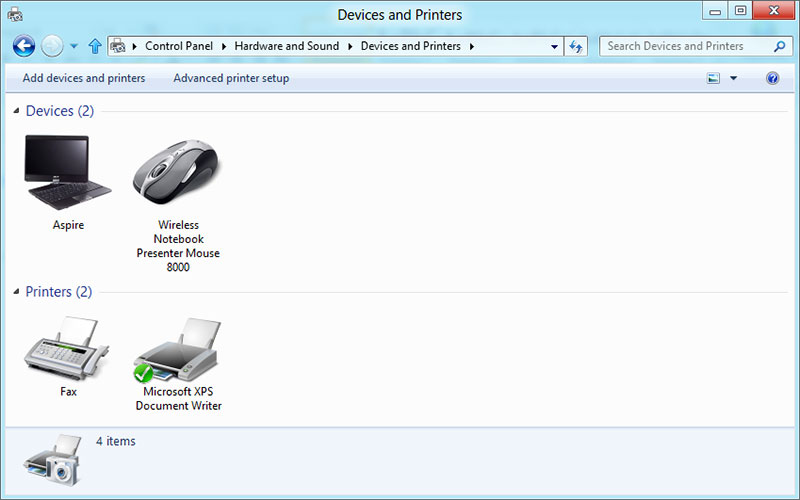
Stappen voor het downloaden en installeren van AirPrint voor Windows 10, 8 of 7
- Functie voor het delen van printers op Windows: Voordat u een printer op een Windows 10-systeem kunt gebruiken als een voor Apple AirPrint geschikte printer, moet de printer worden gedeeld over verbonden netwerken. De instellingen bevinden zich in het Configuratiescherm. Navigeer via het menu Start of de optie Zoeken naar Configuratiescherm en zoek Apparaten en printers. Dubbelklik om naar binnen te gaan, zoek dan de geïnstalleerde printer en klik er met de rechtermuisknop op, selecteer vervolgens Eigenschappen. Zodra het eigenschappenvenster wordt geopend, vinkt u het vakje ‘Deze printer delen’ aan. Nu kan uw printer worden geopend en gedeeld door andere netwerkgebruikers.
- Bonjour Print Service Installatie: De website van Apple heeft de Bonjour Print Service installatiebestanden, maar een volledige installatie van iTunes zou Bonjour Printer Service kunnen installeren. U moet de nieuwste versie van Bonjour Print Service installeren voor een optimale uitvoer via uw reguliere printer geïnstalleerd op een Windows 10 machine.
- AirPrint Components van derden: Onder veel programma’s van derden die beschikbaar zijn voor het doel, zouden we Elpamsoft AirPrint Installer kiezen. Download het uitvoerbare bestand, start het en klik op ‘AirPrint Service Installeren’. Als u de uitvoerbare bestanden van Elpamsoft Installer met Administratieve Rechten hebt geopend, zou de installatie alle vereiste componenten voor Apple AirPrint moeten inschakelen. Zodra de Service Startup actief wordt, klik op Auto uit de dropdown opties box.
Nu de installatie goed is gedaan, zou u AirPrint componenten geïnstalleerd moeten hebben op uw Windows 10/8/7 computer.